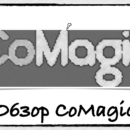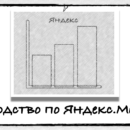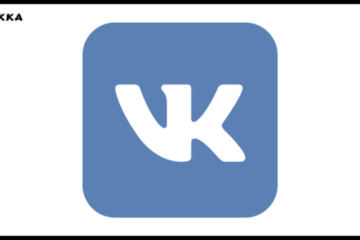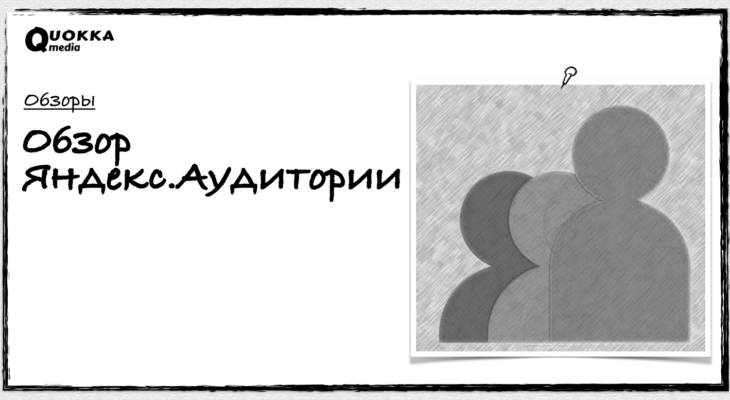
Обзор Яндекс.Аудитории
Что такое Яндекс.Аудитории?
Яндекс.Аудитории – эффективный инструмент, помогающий применять сведения о вашей целевой аудитории (ЦА) для правильной настройки рекламных кампаний в ADFOX, Директе и Дисплее от Яндекса.
Проект стартовал в 2016 г. с целью повышения результативности показа рекламы. С его помощью вы создаёте сегменты ЦА, а потом транслируете торговые предложения пользователям, которые с наибольшей вероятностью готовы совершить покупку.
В этой статье вас ждёт информация о возможностях сервиса, примеры формирования сегментов и работа с ними, их практическое применение в Директе и Дисплее от Яндекса. Поехали.
Чем вам будут полезны Яндекс.Аудитории?
Изучайте перечень возможностей и решайте, стоит ли вам пользоваться сервисом.
- Сегментирование аудитории по имеющимся у вас сведениям. Вам потребуется загрузить в сервис информацию из CRM, а результатом станет показ рекламных объявлений вашим клиентам.
- Поиск новых клиентов с опцией Look-alike. Благодаря этой технологии вы найдёте новую аудиторию, схожую с вашими клиентами с учётом интересов и поведенческих факторов в сети интернет.
- Взаимодействие с пользователями вашего веб-сайта (приложения). Создавая сегменты с использованием сведений из AppMetrica и Яндекс.Метрики, вы покажете рекламные объявления посетителям вашего веб-сайта (приложения).
- Составление аудитории по географическому местоположению. Сегменты формируются с учётом данных о геолокации пользователей Яндекса.
- Взаимодействие с пользователями, просматривавшими вашу медийную рекламу. Формируя сегменты с использованием пикселя, вы покажете рекламу людям, просматривавшим ранее ваш видеоролик/баннер.
- Сегментирование аудитории с применением DMP (данных провайдеров). Сформированные сегменты применяются для настройки рекламных объявлений в Дисплее и ADFOX.
- Обзор статистики по созданным сегментам. Они анализируются по нескольким признакам – возраст, пол, местоположение, тип устройства. Есть возможность сравнить пользователей друг с другом – интересы, образ жизни.
Обзор интерфейса Яндекс.Аудитории
Сервис не требует регистрации. Вам нужно авторизоваться в системе Яндекс и войти в Яндекс.Аудитории. Как и у большинства проектов, интерфейс сервиса предельно прост.
На экране отображаются 2 основных блока – «Сегменты» и «Пиксели». К каждому из них имеется кнопка для создания и поисковая строка.
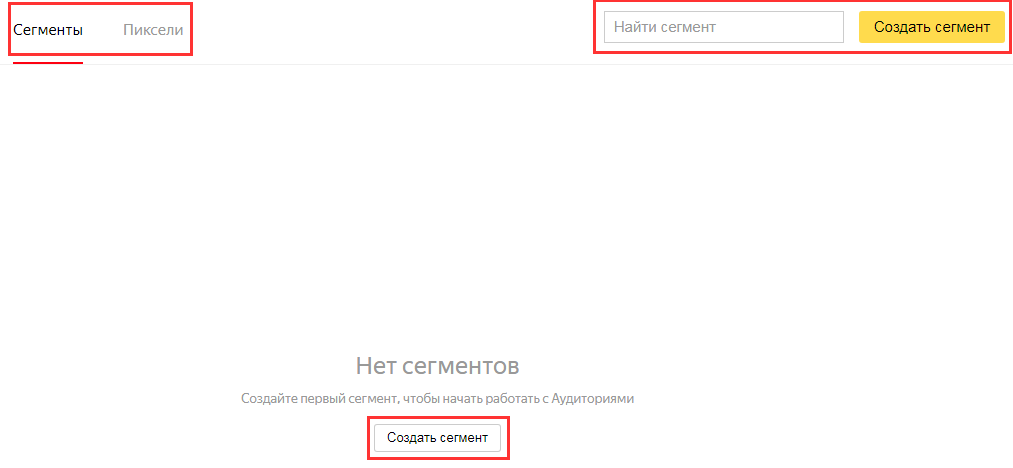
Выше я перечислил возможности – 7 типов сегментов, которые можно создавать в сервисе. Предлагаю этим и заняться.
Создание сегмента на основе загружаемых данных: инструкция
Вам потребуется подготовленный файл с данными CRM (адреса e-mail, мобильные номера) или ID мобильных устройств с числом записей не менее 1 тысячи.
Требования к файлам с данными CRM:
- расширение CSV, макс. размер 1 ГБ;
- в 1-ой строке указываются названия полей через запятую;
- каждая запись о пользователе ставится с новой строки;
- вводимые сведения разделяются между собой запятой.
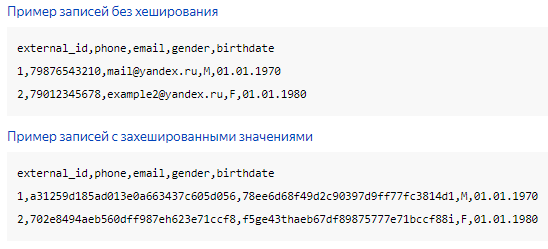
Требования к файлам с ID мобильных устройств:
- расширение CSV/TXT, макс. размер 1 ГБ;
- для разделения записей используется запятая, перенос, табуляция.
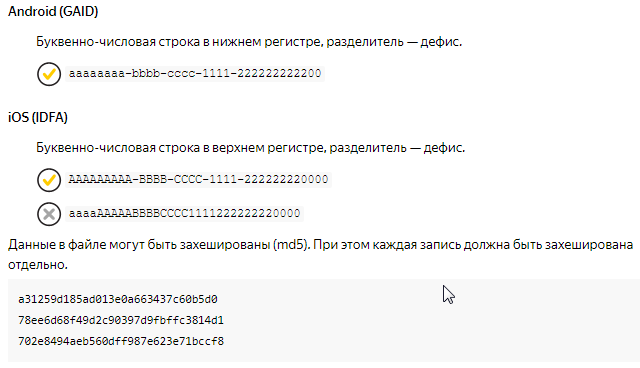
Теперь кликайте «Создать сегмент» — «На основе загружаемых данных» и выбирайте тип данных.
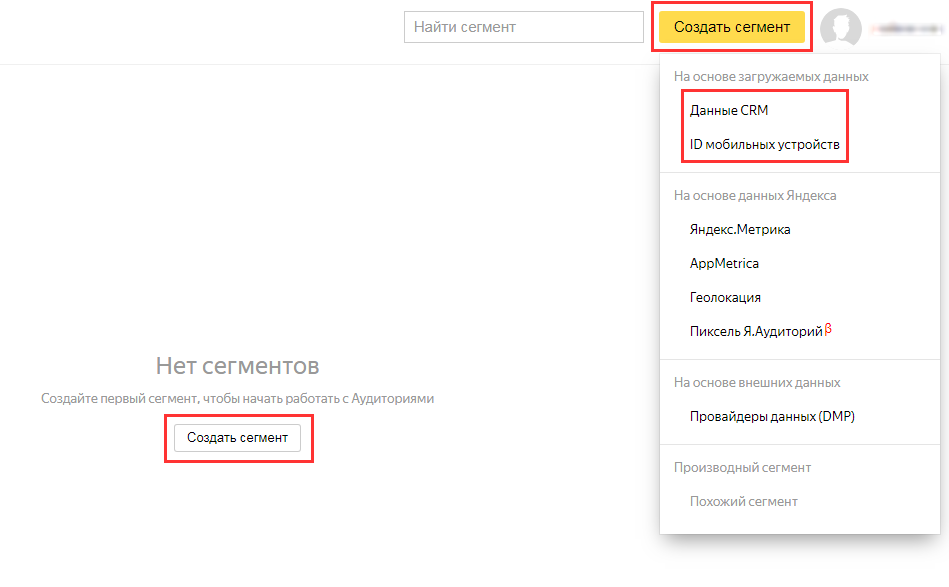
В развернувшемся окне заполняйте поле с названием, загружайте файл, ставьте галочки и кликайте «Создать сегмент».
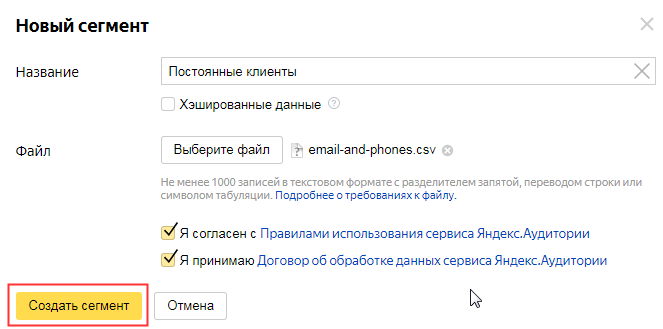
Сегмент уходит на обработку – сервис отыскивает совпадения между данными Яндекса и сведениями из загруженного вами файла. Поиск по номерам телефонов и e-mail осуществляется по пользователям из РФ и СНГ, по ID моб. устройств – по всему миру. Время обработки составляет около 120 минут.
Сегменту присваивается статус «Готов» при охвате от 1 тыс. анонимных идентификаторов и более. После этого данный сегмент может применяться в настройке рекламы.
Создание сегмента на основе данных Метрики: инструкция
Первые действия аналогичные: нажимайте «Создать сегмент» — «На основе данных Яндекса» — «Яндекс.Метрика». Следует указать номер счётчика и извлечь нужные вам сведения для отбора пользователей. При формировании сегмента учитываются сведения за последние 90 дней.
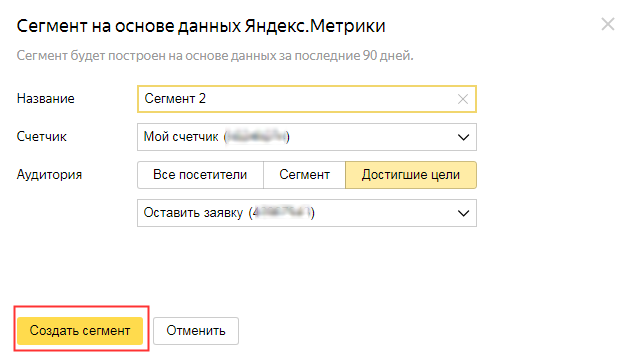
Дальше сегмент тоже отправляется на обработку. Статус «Готов» будет присвоен при охвате от 1 тыс. анонимных идентификаторов и более.
Создание сегмента на основе данных AppMetrica: инструкция
Этот сегмент можно создавать с использованием данных из вашего мобильного приложения или приложения, к которому у вас есть гостевой доступ. В остальном всё происходит аналогично. Нажимайте «Создать сегмент» — «На основе данных Яндекса» — «AppMetrica».
Подключенные к Яндексу мобильные приложения автоматически отображаются в сервисе. В Аудиторию возможен выбор всех пользователей или сегмент, сформированный в AppMetrica.
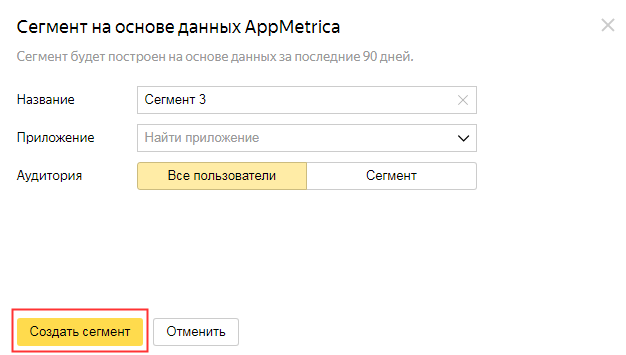
Создание сегмента на основе географической локации: инструкция
Кликайте «Создать сегмент» — «На основе данных Яндекса» — «Геолокация». Теперь выбирайте тип геолокации – окружности (слева) или полигоны (справа).
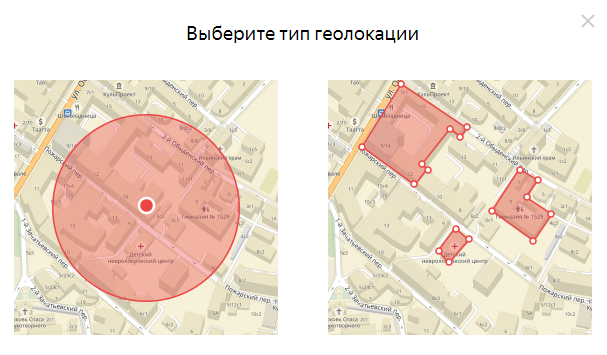
Например, выберем «Окружности». Для добавления местоположения воспользуйтесь удобной для вас опцией «Найти» или «Добавить списком».
Для примера я добавил списком 3 адреса московских театров. Они отобразились на карте красными кругами (непрозрачными). Чтобы учитывать окрестности выбранных местоположений, укажем данные в поле «Радиус охвата», которые нужно показывать на карте – пусть будет 1,5 км (окрестности окрашиваются в красный цвет – полупрозрачный). Диапазон значений варьируется от 0,5 до 10 км.
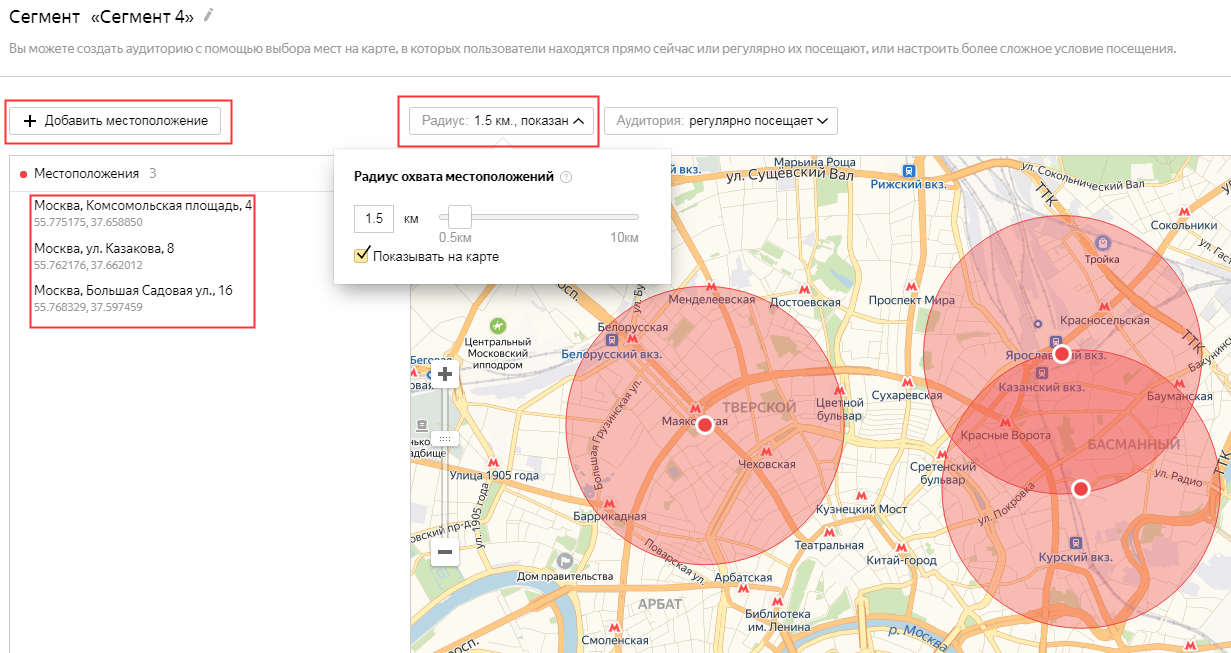
Следующий шаг – настройка аудитории, а именно, как часто она должна находиться в заданных местоположениях:
- «Регулярно посещает/живёт/работает» – в сегмент автоматически отбираются анонимные идентификаторы людей, часто посещающих, живущих, или работающих на выделенной территории. Отбор пользователей происходит с учётом сведений за последние 45 дней. То есть объявления показываются без учёта того, где они находятся прямо сейчас.
- «Сейчас находится» – в сегмент автоматически отбираются анонимные идентификаторы людей, находящиеся на выделенной территории в данный момент. Им и будет показываться реклама.
- «Была N дней за неделю/месяц/3 месяца» – в сегмент автоматически отбираются анонимные идентификаторы людей, которые реализовали заданное условие. Пример: выберем аудиторию, которая посетила выделенную территорию 2 дня за последний месяц. Но учитывайте, если пользователь побывал там несколько раз за один день, то это зачтётся, как одно посещение.
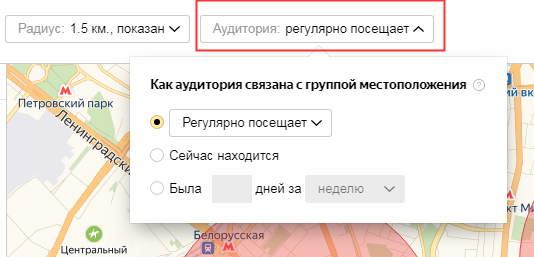
После того, как вы зададите все настройки, кликайте «Создать сегмент». Его обработка происходит идентично предыдущим сегментам.
Второй тип геолокации «Полигоны» предполагает отметку местоположения вручную. Чтобы выбрать территорию, нужно поставить как минимум 3 точки, которые будут соединяться друг с другом прямыми линиями.
При этом площадь полигона не должна превышать 10 кв.м. В одном сегменте можно задать до 10 таких полигонов. Но здесь в настройке аудитории есть только 2 опции: «Регулярно посещает/живет/работает» и «Была N дней за неделю/месяц/3 месяца».
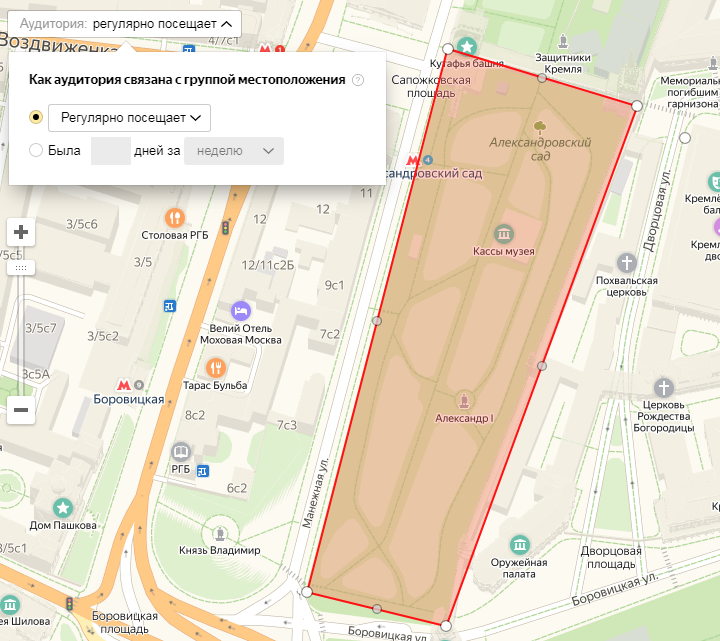
Создание сегмента на основе пикселя: инструкция
Если вы не знакомы с понятием пиксель, то поясню. Это инструмент, с помощью которого вы соберёте анонимные идентификаторы интернет-пользователей, уже просматривавших вашу медийную рекламу (баннеры).
Как создать и установить пиксель?
Переходим на главной странице Яндекс.Аудиторий в блок «Пиксели», а дальше «Создать пиксель». В открывшемся окне вводим название и ещё раз жмём «Создать пиксель».
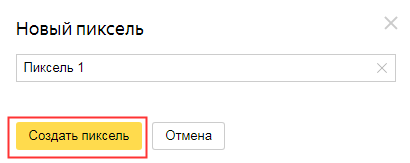
Система автоматически сгенерирует код пикселя, который вам нужно установить в баннер в Дисплее или Директе от Яндекса. Число баннеров, в которые может устанавливаться одинаковый пиксель не ограничено.
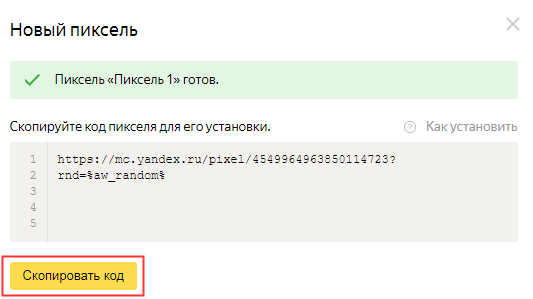
Для вставки кода в Яндекс.Дисплее откройте выбранный вами баннер, потом жмите кнопку редактирования (значок с карандашом). В строке пиксель Яндекс.Аудиторий установите код. Если таковой строки нет, то это свидетельствует, что данный тип баннера не поддерживает вставку пикселя.
В Директе вам понадобится открыть блок создания либо редактирования интересующей вас группы объявлений из медийной кампании. Дальше аналогично – выбирайте рекламное объявление и вставляйте код в строку пиксель Яндекс.Аудиторий.
Создание сегмента
Теперь снова возвращаемся в блок «Сегменты» — «Создать сегмент» — «Пиксель Я.Аудиторий». Заполняйте название, выбирайте пиксель и указывайте условия для сегмента.
- «Видел пиксель не более…» – допускается указание периода в диапазоне от 1 до 90 дней (обязательно для заполнения).
- «Видел пиксель более/менее/ровно» – задавайте нужное вам число (необязательно для заполнения).
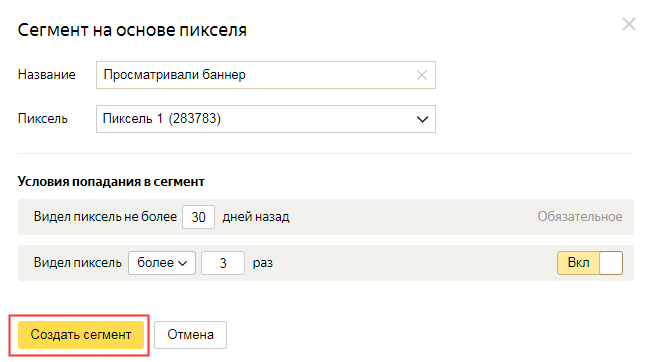
Создание сегмента на основе данных Data Management Platforms: инструкция
Если простыми словами, то мы будем применять сведения провайдеров. Снова «Создать сегмент» — «Провайдеры данных» и получаем список, в котором будут размещены доступные всем сегменты с указанием цены за 1 тыс. показов и охватом, а также сегменты, доступ к которым вам выдан провайдером данных.
Для удобства вам предоставлены фильтры (сегменты по стоимости и охвату) и поисковая строка. Отмечайте необходимые вам сегменты галочками, но обратите внимание, если вы выберете категорию сегментов, то добавятся все относящиеся к ней сегменты. Поэтому используйте стрелку вниз для раскрытия всего списка.
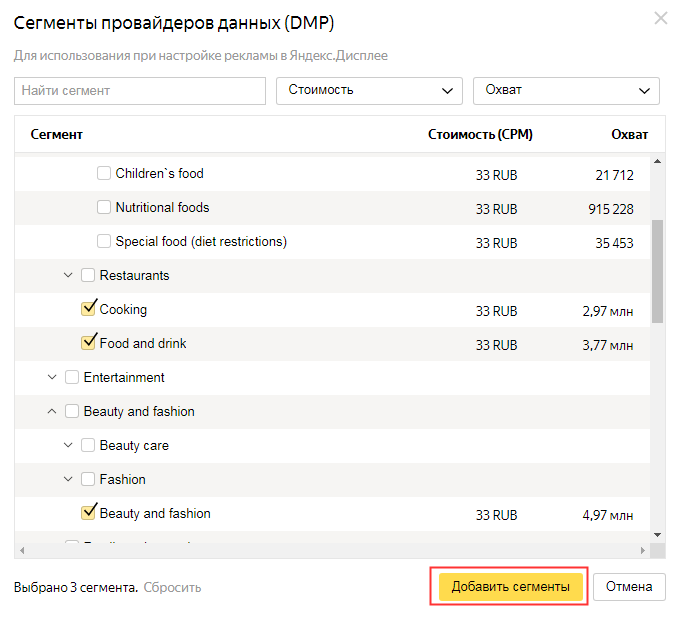
В отличие от других типов сегментов, они не требуют обработки и сразу могут применяться для настройки рекламных кампаний.
Создание похожего сегмента: инструкция
Его можно формировать стандартным способом: «Создать сегмент» — «Похожий сегмент» или второй вариант – из списка всех сегментов выбрать нужный вам и нажать на «…».
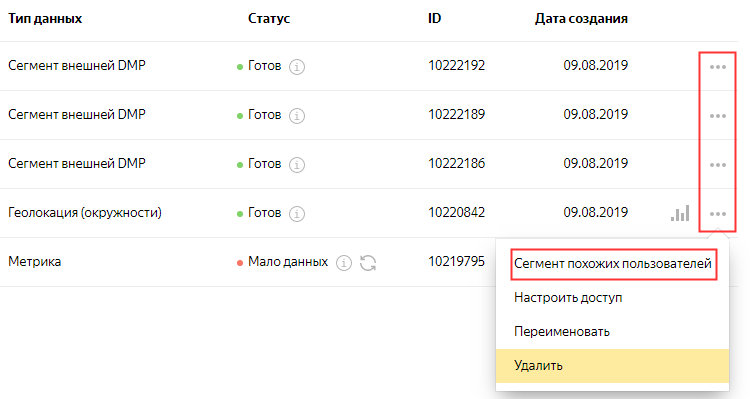
Какую информацию вы получите из этого типа сегментов? Сервис соберёт пользователей со схожими интересами и поведением в сети интернет, используя сведения о пользователях из выбранного исходника. При этом пользователи из исходника не будут переноситься в созданный сегмент.
Если вы оставите галочки напротив настроек, то система сохранит распределение по городам/типам устройств. Уберите галочки – система отыщет пользователей из любых городов/с любыми устройствами.
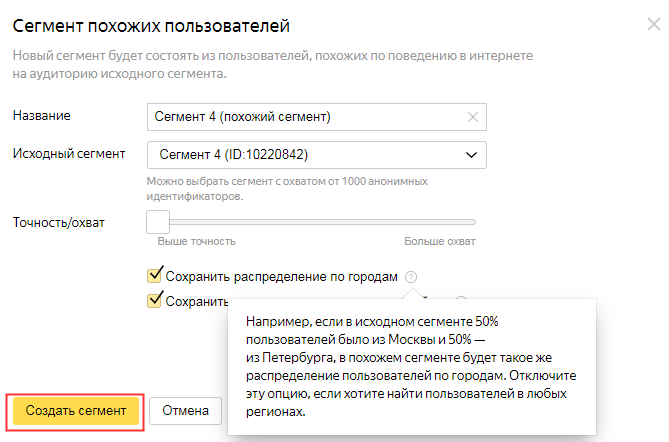
Работа с сегментами: доступный функционал
Понятное дело, что сегменты можно переименовывать и удалять. Но есть ещё несколько важных функциональных моментов.
Пересчёт сегментов
Если статус сегмента отображается «Мало данных» либо «Слишком много данных», то его не удастся использовать для настройки рекламы. В таком случае нужно запустить его пересчёт, так как автоматическое обновление не предусмотрено сервисом. Происходит это с помощью круговых стрелок.
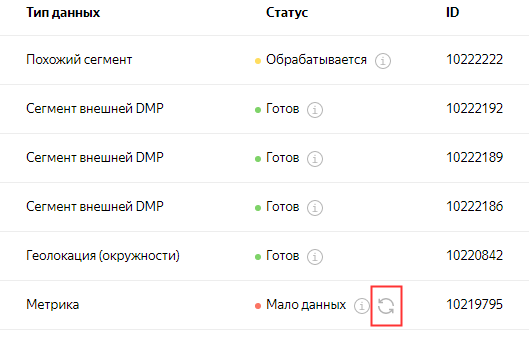
Управление доступом Яндекс.Аудитории
Доступ можно выдавать по каждому сегменту. Нажимайте на «…» возле нужного сегмента, дальше «Настроить доступ», и в открывшемся окне вводите логин пользователя в Яндексе.
Он получит право пользования сегментом при настройке своих рекламных кампаний, но при этом не может удалять ваш сегмент или находить по нему похожих пользователей.
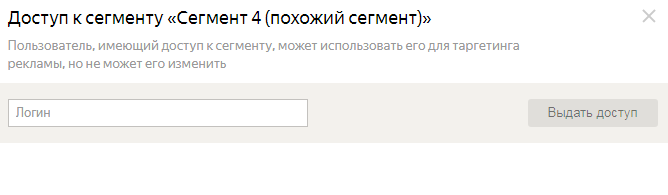
Статистика Яндекс.Аудитории
Если статус сегмента «Готов», то по нему можно получить статистику. Нажимайте на значок диаграммы возле интересующего вас сегмента и получайте сведения. Дополнительно вы можете настроить статистику по сайту и целям Метрики.
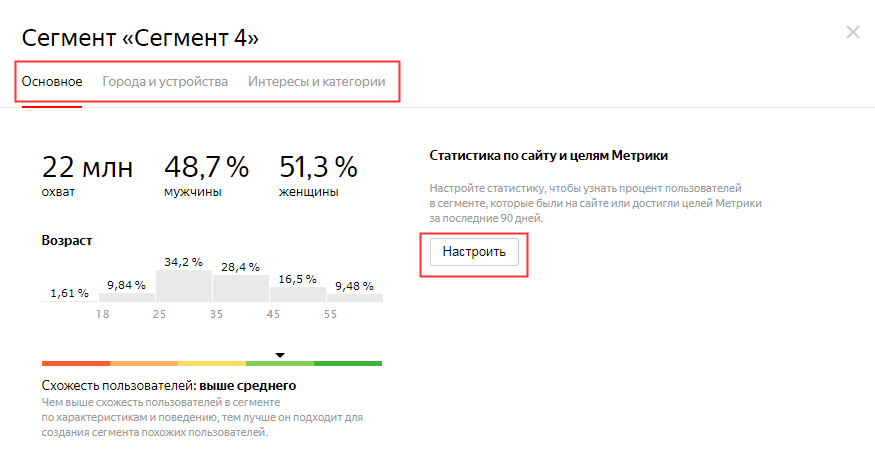
Настройка показа рекламы в Директе
После того как сегмент обработан и получил статус «Готов», он автоматически появляется в Яндекс.Директе.
- Задаём условие показа в сетях.
Происходит это на этапе создания/редактировании рекламной кампании при указании настроек ретаргетинга и подбора аудитории либо профиля интернет-пользователей. Вы можете применять сформированные в Аудиториях сегменты, создавая набор правил.
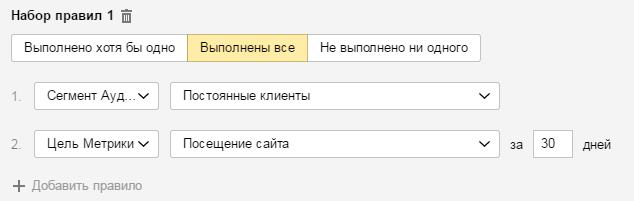
- Корректируем ставки.
Это даёт возможность снизить или повысить цену кликов по рекламе Директа для конкретной группы пользователей – в данном случае для пользователей, которые соответствуют сегменту из Яндекс.Аудитории.
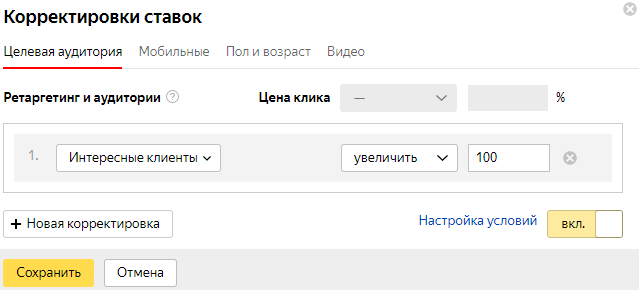
Настройка показа рекламы в Дисплее
Сегменты Яндекс.Аудитории используются в Дисплее, чтобы настроить показы рекламы по типу поведенческого ретаргетинга. Настройка происходит во время формирования нового размещения либо после того как добавлен баннер.
Сразу сделаю поправку: настройку можно выполнять в том случае, когда число пользователей с поведением, заданным для реализации настройки (анонимных идентификаторов), составляет как минимум 20 тысяч за последние 30 дней.
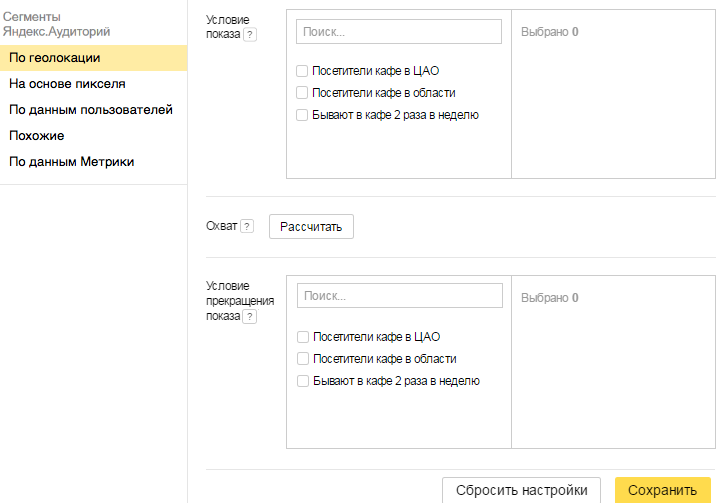
Вывод
Яндекс.Аудитории крайне простой, но в то же время эффективный инструмент, позволяющий точечно направлять показ рекламных объявлений. Транслируйте рекламу новой акции или выгодного предложения клиентам, ранее совершавшим у вас покупку – сегмент на основе загружаемых данных.
Расширяйте охват своей ЦА, которая находится вблизи вас, мотивируя её промо акциями – сегмент по геолокации. Находите активно покупающих пользователей, создав похожий сегмент на основе исходника с данными клиентов, уже совершавших покупки.
Да и вообще можно персонализировать рекламные объявления. Например, у вас есть номера тех, кто купил крупную бытовую технику. Скорее всего, их заинтересуют предложения с баннерами, рекламирующими обслуживание.